Schutz des Zugangs zu unseren Windows-10-PC ist von größter Bedeutung, und eine Möglichkeit, dies zu tun, besteht darin, es mit Hilfe eines starken Passworts zu schützen. Während die meisten von uns ein Passwort verwenden, um sich anzumelden, kümmern sich viele nicht darum, es zu schützen, wenn es aus dem Ruhezustand wieder aufgenommen wird oder wenn Sie es für eine Weile verlassen haben. In diesem Beitrag erfahren Sie, wie Sie dafür sorgen, dass Ihr Windows 10-PC beim Aufwachen aus dem Energiesparmodus ein Passwort erfordert.
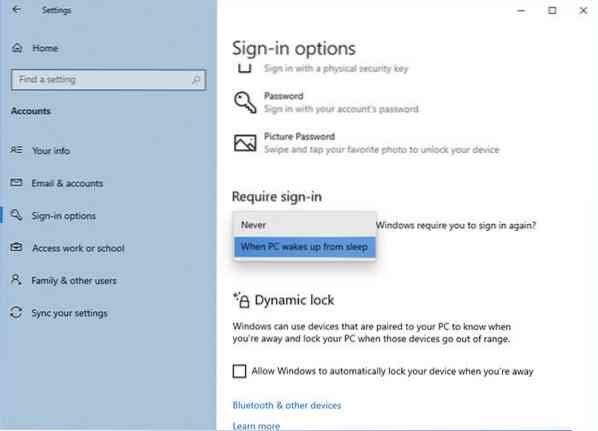
Der Energiesparmodus ist ein Energiesparzustand, der es einem Computer ermöglicht, den Vollbetrieb schnell (normalerweise innerhalb weniger Sekunden) wieder aufzunehmen, wenn Sie wieder arbeiten möchten. Ihren Computer in den Ruhezustand zu versetzen ist wie das Anhalten eines DVD-Players; der Computer beendet sofort seine Arbeit und ist bereit, wieder zu starten, wenn Sie wieder arbeiten möchten.
Machen Sie Windows beim Aufwachen ein Passwort erforderlich
In diesem Beitrag wird davon ausgegangen, dass Sie die Power & Sleep-Einstellungen Ihrer Windows 10-Systemeinstellungen durchgegangen sind und Ihren Computer nach einer Zeit der Inaktivität in den Ruhezustand versetzt haben.
Öffnen Sie danach Einstellungen > Konten > Anmeldeoptionen.
Hier sehen Sie unter Anmeldung erforderlich ein Wenn Sie abwesend waren, wann sollte Windows Sie auffordern, sich anzumelden? Rahmen.
Das Dropdown-Menü bietet Ihnen zwei Optionen - Nie und Wenn der PC aus dem Ruhezustand aufwacht.
Wählen Wenn der PC aus dem Ruhezustand erwacht und du bist fertig! Wenn Sie auswählen noch nie, Ihr PC wird Sie nicht auffordern, ein Passwort einzugeben, wenn Sie ihn aus dem Energiesparmodus fortsetzen.
Wenn Sie das nächste Mal aus dem Ruhezustand zurückkehren müssen, werden Sie von Ihrem Windows 1o-PC aufgefordert, Ihre Anmeldeinformationen einzugeben und sich anzumelden.
Sie können Ihr Fenster auch so einstellen, dass der Computer nach Inaktivität gesperrt wird.
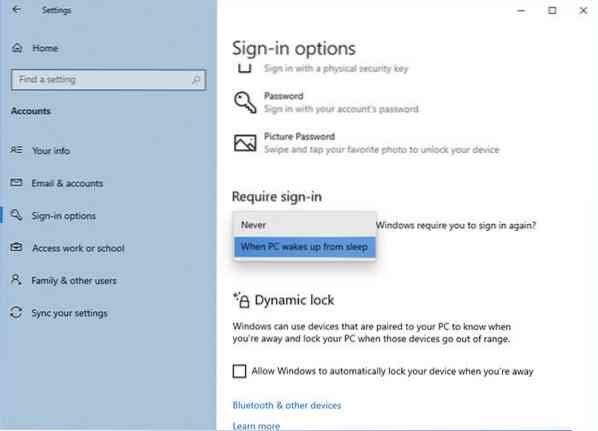
 Phenquestions
Phenquestions


